苹果手机怎样屏蔽短信信息 iphone苹果手机如何屏蔽短信
日期: 来源:贝斯特安卓网
随着现代社会的快速发展,手机已经成为人们生活中必不可少的工具之一,随之而来的是大量的短信信息的不断涌入,给人们的生活带来了不便和困扰。特别是对于使用苹果手机的用户来说,如何屏蔽短信信息成为了一个重要的问题。苹果手机作为市场上最受欢迎的智能手机之一,其操作系统提供了一些方便的功能,使用户可以有效地屏蔽短信信息,以保护个人隐私和提高使用体验。本文将介绍苹果手机如何屏蔽短信信息的方法和步骤,帮助用户更好地管理和控制手机接收到的短信内容。
iphone苹果手机如何屏蔽短信
具体步骤:
1.打开苹果手机进入后,选择手机的短信应用进入。
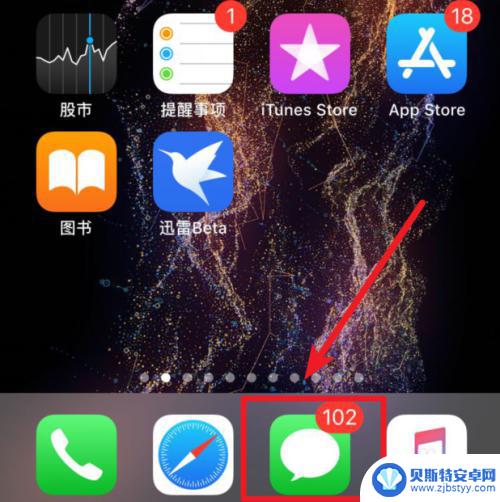
2.进入后,在苹果手机短信列表中。选择需要屏蔽的短信号码进入。

3.进入后,在上方会显示号码。点击号码右侧的按钮。
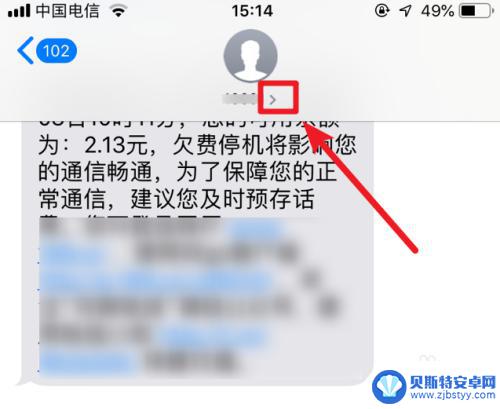
4.点击后,在下方的选项中,点击信息的选项进入。
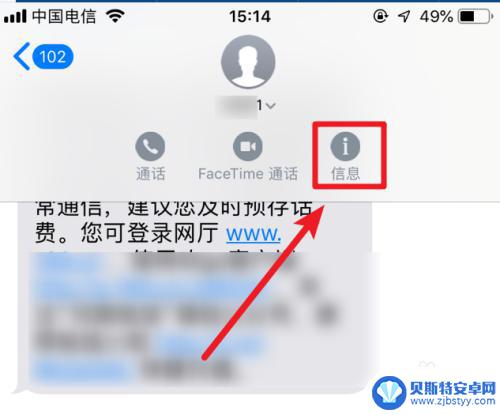
5.进入后,在详细信息页面,点击顶部的号码进入。
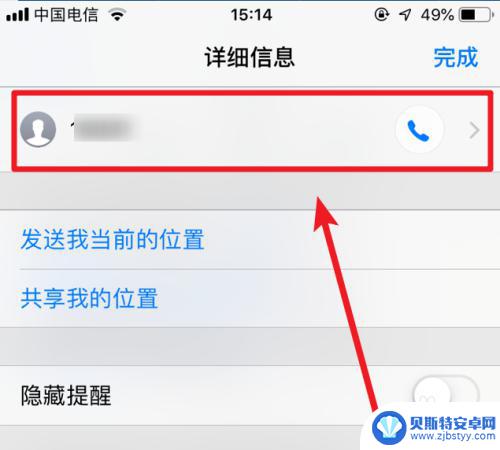
6.进入后,选择页面下方的阻止此来电号码的选项。
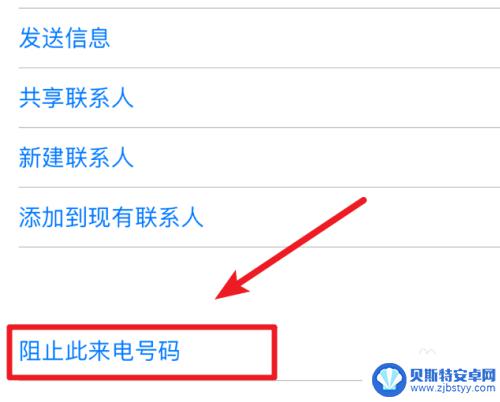
7.点击后,选择阻止联系人。就不会收到该号码的短信息。
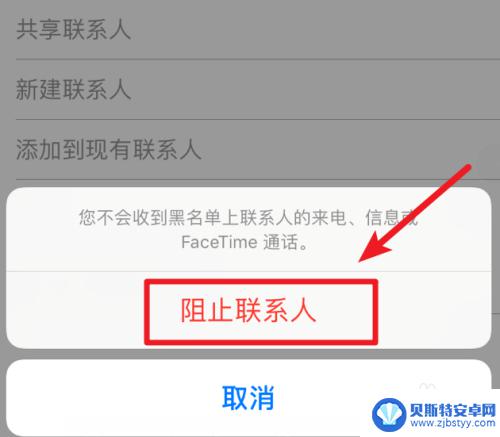
以上就是苹果手机如何屏蔽短信信息的全部内容,如果您需要,您可以根据小编的步骤进行操作,希望对大家有所帮助。












